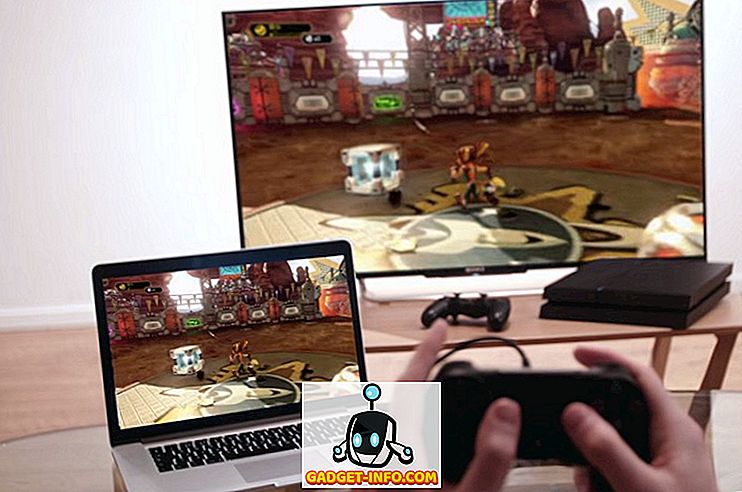Kai atliekate užduotį, kuriai reikalingos administratoriaus teisės Windows Vista, Windows 7 arba Windows Server 2008, rodomas dialogo langas Vartotojo abonemento valdymas ( UAC ). Vartotojo abonemento valdymas riboja programas su standartinėmis naudotojo teisėmis, net ir vartotojo abonemente, kuriam suteiktos administratoriaus teisės. Paleidus programas, jos veikia kaip standartinis vartotojas, nebent jos yra specialiai patvirtintos turėti administratoriaus teises.

Vartotojo abonemento valdymo patvirtinimas įvyksta pagal paraišką. Jei turite programą, kurią žinote ir pasitikite bei naudojate dažnai, ir jums reikia administratoriaus teisių, galbūt norėsite atsisiųsti nemokamą įrankį, vadinamą UAC Trust Shortcut, kuris leidžia išjungti vartotojo abonemento valdymą konkrečiai programai.
Atsisiųskite „ UAC Trust“ nuorodą
//www.itknowledge24.com/.
PASTABA: UAC Trust Shortcut .zip failo atsisiuntime yra du failai. „UAC Trust Shortcut“ reikia įdiegti „Microsoft .NET Framework 4“. Jei turite „Microsoft .NET Framework 4“, galite įdiegti UAC Trust Shortcut, naudodami įtrauktą .msi failą.
Jei jums reikia „Microsoft .NET Framework 4“, naudokite įtrauktą .exe, kad įdiegtumėte UAC Trust Shortcut . Ji automatiškai atsisiunčia „Microsoft .NET Framework 4“ ir ją įdiegia jums. Tada jis paleis .msi failą, kad įdiegtų UAC Trust Shortcut .
Naudodami .exe failą įdiegėme UAC Trust Shortcut, nes dar neturėjome įdiegtos Microsoft .NET Framework 4. Norėdami pradėti diegti, dukart spustelėkite failą setup.exe . Eikite per diegimo veiksmus.
Jei norite įdiegti UAC Trust Shortcut visoms jūsų kompiuterio naudotojams, pasirinkite Select mygtuką „ Select Installation Folder“ ekrane. Priešingu atveju pasirinkite mygtuką „ Just me “.

Pavyzdžiui, šiame pranešime mes sukursime „ CCleaner“ nuorodą, kuri yra naudinga programa „Windows“ kompiuteriui valyti. Jis apsaugo jūsų privatumą internete ir leidžia kompiuteriui greičiau ir saugiau. Jei norite naudoti CCleaner naudoti ir todėl galite naudoti jį kaip pavyzdį, kai atliksite šiame pranešime nurodytus veiksmus, galite atsisiųsti „ CCleaner“ iš
//www.piriform.com/ccleaner.
Kaskart, kai CCleaner yra paleistas, rodomas dialogo langas Vartotojo abonemento valdymas . Naujas spartusis klavišas leis mums paleisti CCleaner be vartotojo abonemento valdymo dialogo lango.

Jei norite paleisti UAC patikimumo nuorodą, meniu Pradėti spustelėkite Visos programos ir spustelėkite UAC Trust Shortcut .

Dialogo lange „ UAC Trust Shortcut“ spustelėkite „ Pridėti kitą programą “, kad aktyvuotumėte dialogo lango laukus.

Rodomas dialogo langas Vartotojo abonemento valdymas . Spustelėkite Taip .

Lauke Vardas redaguoti įveskite nuorodos pavadinimą . Turėtumėte pasirinkti kitokį pavadinimą, nei pradinis programos spartusis klavišas. Spustelėkite mygtuką Naršyti .

Eikite į aplanką, kuriame įdiegta programa, kuriai norite sukurti nuorodą, ir pasirinkite programos .exe failą. Mūsų atveju pasirinkome failą CCleaner.exe . Spustelėkite Atidaryti .

Visas kelias į vykdomąjį failą įterpiamas į kelio redagavimo laukelį. Spustelėkite nuorodą Pridėti dabar, esančią po naršymo mygtuku, kad sukurtumėte nuorodą.

Naudodami dialogo langą Vartotojo abonemento valdymas, galite toliau pridėti kitų programų, kurioms reikia leidimo, nuorodas, pakartodami aukščiau aprašytus veiksmus. Baigę kurti sparčiuosius klavišus, viršutiniame dešiniajame dialogo lango kampe spustelėkite mygtuką X, kad uždarytumėte UAC Trust Shortcut .

Naujasis spartusis klavišas pridedamas prie darbalaukio. Dukart spustelėkite naują nuorodą, kad atidarytumėte programą, apeinant vartotojo abonemento valdymo dialogo langą.

UAC Trust Shortcut įdiegia paslaugą, kuri veikia fone, kad įgalintumėte sukurtus sparčiuosius klavišus. Kai kitą kartą paleidžiate kompiuterį, rodomas dialogo langas, kuriame prašoma leidimo pradėti paslaugą. Jei nenorite, kad šis dialogo langas būtų rodomas kiekvieną kartą paleidus „Windows“, pažymėkite žymės langelį „ Nerodyti šio spartos kitą kartą“ . Spustelėkite parinktį Įjungti „UAC Trust Shortcut Service“ dabar, kad pradėtumėte paslaugą.
PASTABA: Jei pažymėsite žymės langelį Nerodyti šio sparčiojo kartos, rekomenduojame pasirinkti parinktį Įjungti „UAC Trust Shortcut Service“ . Priešingu atveju reikės pradėti paslaugą rankiniu būdu.

Dialogo lange Vartotojo abonemento valdymas rodomas prašymas leisti paleisti paslaugą pradedančią programą. Spustelėkite Taip .

Įsitikinkite, kad žinote ir pasitikite programomis, kurioms išjungiate „ User Account Control“ naudodamiesi „ UAC Trust Shortcut“, ir pasirenkate teisingus programos vykdomuosius failus. Mėgautis!